文章详情页
win10系统重置网络的方法
浏览:185日期:2023-03-25 13:16:22
win10系统是目前普遍使用的一款电脑操作系统,这款系统在功能和性能方面都做了很大的改进,更加的符合用户的使用习惯。我们在操作电脑系统的过程中,有时候会遇到电脑网络出现问题的情况,这时候在电脑中无法进行上网的操作。针对这样的问题,我们可以尝试重置网络的方法加以解决,而且操作方法也很简单。鉴于很多朋友刚刚开始使用这款操作系统,不知道怎么对其操作。那么接下来小编就给大家详细介绍一下win10系统重置网络的具体操作方法,有需要的朋友可以看一看并收藏起来。

1.首先打开电脑,我们在电脑桌面的左下角找到开始按钮,点击该按钮就可以打开开始菜单。
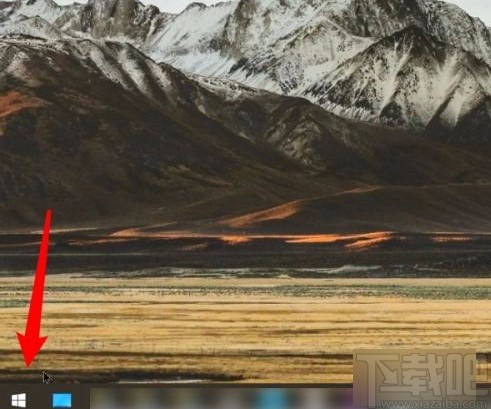
2.接着在开始菜单的左侧找到齿轮状的设置按钮,我们点击该按钮就可以进入到设置页面。
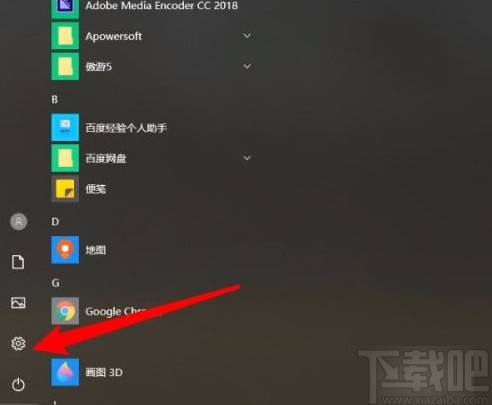
3.进入到设置页面后,我们在页面上找到“网络和Internet”选项,点击该选项就可以进行下一步操作。
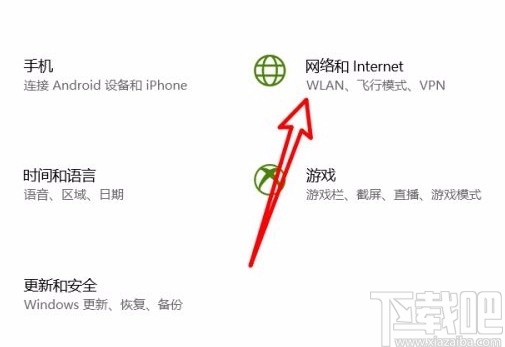
4.接下来就会跳转到网络和Internet页面,我们在页面左侧找到“状态”选项,点击该选项,页面上会出现相关的操作选项。
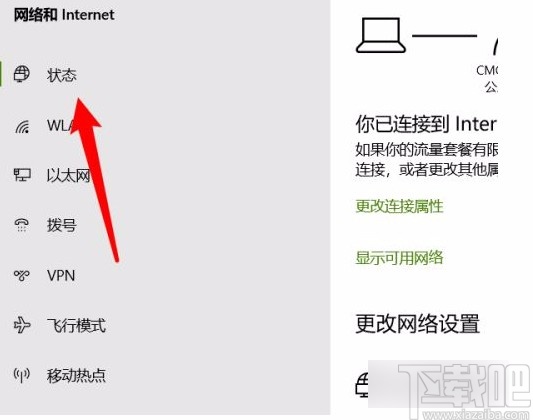
5.随后在页面上找到“网络重置”选项,如下图所示,我们点击该选项就可以进入到网络重置页面。
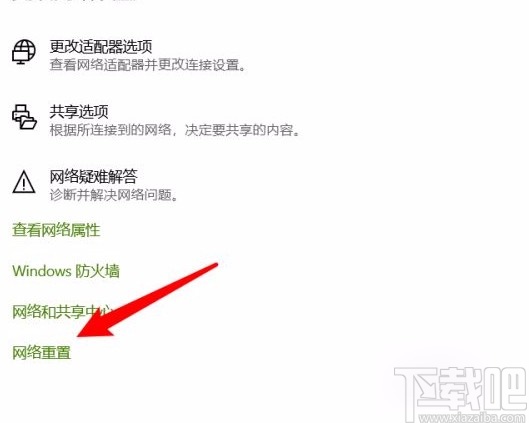
6.最后在网络重置页面中,我们在页面上找到“立即重置”按钮,点击该按钮就可以开始重置网络了。
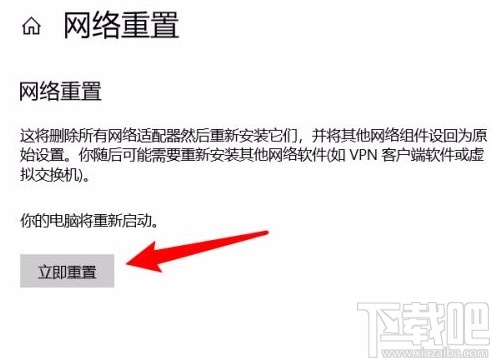
以上就是小编给大家整理的win10系统重置网络的具体操作方法,方法简单易懂,有需要的朋友可以看一看,希望这篇教程对大家有所帮助。
相关文章:
1. win10系统蓝牙开关不见了怎么办?Win10找到系统蓝牙开关方法2. Win10系统中阻止自动更新具体方法介绍3. win10系统设置暂停更新7天的方法4. Win10怎么切换账户?Win10系统切换账户的方法教程5. Win10系统升级提示错误代码0x80072ee7怎么办?6. 如何纯净安装win10系统?uefi模式下纯净安装win10系统图文教程7. Win10系统怎么开启飞行模式?Win10系统开启飞行模式的方法8. Win10系统打开永劫无间游戏黑屏怎么办?9. Win10系统怎么禁止应用访问任务?Win10系统禁止应用访问任务的方法10. 深度技术Win10系统怎么安装?U盘安装深度技术Win10系统详细图文教程
排行榜

 网公网安备
网公网安备